- Screen Recorder
- Mac Video Recorder
- Windows Video Recorder
- Mac Audio Recorder
- Windows Audio Recorder
- Webcam Registratore
- Game Recorder
- Registratore di riunioni
- Messenger Call Recorder
- Registratore Skype
- Registratore di corsi
- Registratore di presentazioni
- Registratore di Chrome
- Registratore di Firefox
- Screenshot su Windows
- Screenshot su Mac
Guida competente per registrare audio su iPhone senza sforzo
 Pubblicato da Lisa Ou / 21 nov 2023 16:00
Pubblicato da Lisa Ou / 21 nov 2023 16:00La registrazione dell'audio su un iPhone è una procedura di base che la maggior parte degli utenti conosce. Ma se sei nuovo ai dispositivi iOS, potresti trovare confusa la registrazione, soprattutto perché il registratore integrato è diverso da altri sistemi operativi da cui potresti provenire. Quindi, devi imparare a navigare sul tuo iPhone, cosa che potrebbe essere necessaria in varie situazioni. Ad esempio, ti è piaciuta una canzone a caso che è stata riprodotta all'improvviso nel luogo in cui ti trovi. Se vuoi conoscerne il titolo, puoi facilmente registrare l'audio con il tuo iPhone e cercarlo una volta a casa.
Pertanto, imparare a registrare l'audio su un iPhone è molto vantaggioso, non solo in quella situazione ma anche per scopi professionali. Puoi documentare lezioni in classe, istruzioni audio, note personali e altro ancora utilizzando tecniche di registrazione. Per fare ciò, procedi con il contenuto di questo articolo per scoprire i metodi efficaci per registrare l'audio sul tuo iPhone.
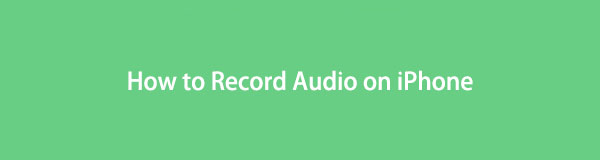

Elenco delle guide
Parte 1. Come registrare audio su iPhone tramite l'app Memo vocali
Se la maggior parte dei dispositivi Android dispone di un'app Registratore vocale, un iPhone dispone di memo vocali per le registrazioni audio. È una delle app preinstallate sui dispositivi Apple, quindi non devi più scaricarla o installarla dall'App Store per averla sul tuo iPhone. Inoltre non richiede l'accesso; quindi, puoi semplicemente aprire l'app e iniziare la registrazione audio senza difficoltà.
Un altro vantaggio dell'app Memo vocali è che ha una sezione Eliminati di recente. Pertanto, se elimini accidentalmente una registrazione audio, puoi recuperarla facilmente accedendo a Elimina di recente. Inoltre, non mostra annunci pubblicitari sullo schermo che potrebbero distrarti durante la registrazione.
Nota la procedura gestibile di seguito per comprendere come registrare solo l'audio su iPhone utilizzando l'app Memo vocali:
Passo 1 Trova l'icona Memo vocali sulla schermata Home del tuo iPhone, quindi toccala per avviare la sua interfaccia. L'icona del cerchio rosso ti saluterà immediatamente in basso. Fare clic per avviare la registrazione dell'audio che desideri salvare.
Passo 2 Il tuo iPhone registrerà quindi i suoni captati dal microfono nelle vicinanze, quindi assicurati che l'audio che desideri registrare sia a una distanza ravvicinata. Dopo qualche istante, quando hai finito, seleziona il quadratino rosso all'interno del cerchio in basso per interrompere la registrazione.
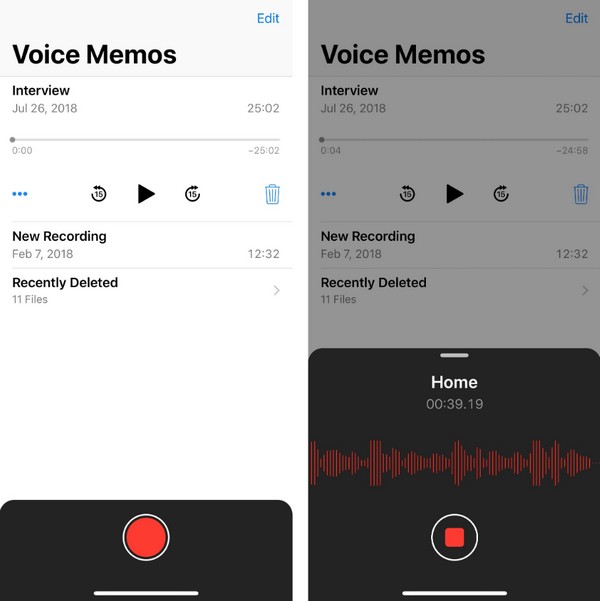
Tuttavia, alcuni utenti lamentano che a volte riscontrano bug e problemi tecnici durante l'utilizzo dello strumento. Quindi, aspettati che ciò influenzi occasionalmente la tua esperienza di registrazione audio, ma se sei d'accordo, l'app Memo vocali ti farà bene.
Parte 2. Come registrare audio su iPhone con FoneLab Screen Recorder
FoneLab Screen Recorder, d'altra parte, è tra i migliori registratori che potresti incontrare mentre vaghi per il web. Quasi tutti i tipi di registrazione desiderati sono forniti in questo programma, incluso il registratore telefonico. Ma a differenza di altri registratori di base, dispone di funzionalità utili per migliorare la registrazione audio, tra cui la cancellazione del rumore del microfono e funzionalità di miglioramento. Abilitando queste opzioni, l'audio rimuoverà automaticamente i rumori non necessari nell'ambiente circostante mentre il processo di registrazione è in corso.
FoneLab Screen Recorder ti consente di catturare video, audio, tutorial online, ecc su Windows / Mac, e puoi personalizzare facilmente le dimensioni, modificare il video o l'audio e altro ancora.
- Registra video, audio, webcam e acquisisci schermate su Windows / Mac.
- Anteprima dei dati prima del salvataggio.
- È sicuro e facile da usare
Utilizza la comoda procedura riportata di seguito come modello per sperimentare il modo migliore per registrare audio su iPhone FoneLab Screen Recorder:
Passo 1 Usa il Scarica gratis scheda sulla pagina Web FoneLab Screen Recorder per ottenere il programma di installazione sul tuo computer. Successivamente, apri e consenti il download dei componenti essenziali mentre l'installazione è in corso in modo da poter avviare il registratore al termine.
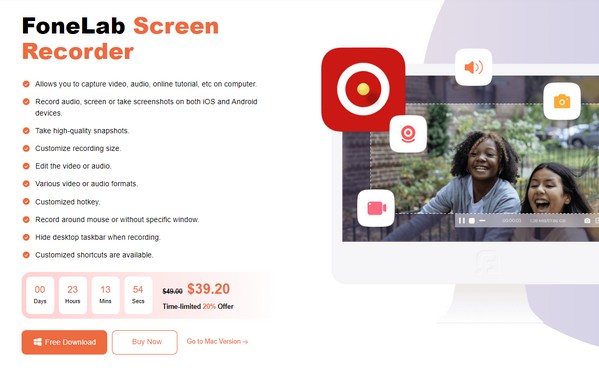
Passo 2 Nell'interfaccia iniziale, concentrati sulla casella più a sinistra e seleziona la piccola casella Telefono all'interno per aprire la funzione. Quindi, scegli il Registratore iOS opzione a sinistra come tipo di dispositivo. Quando si materializzano le istruzioni per la connessione del dispositivo, assicurati che l'iPhone e il computer siano collegati alla stessa WLAN prima di procedere con le seguenti istruzioni.
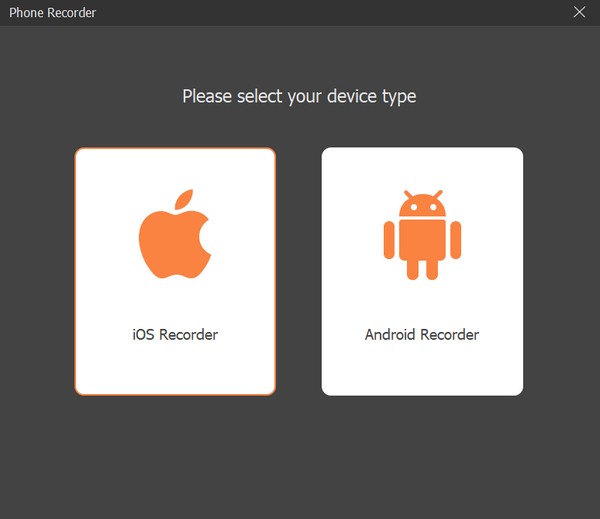
Passo 3 Per connetterti, apri il schermo Mirroring sezione sul tuo iPhone e seleziona il file FoneLab Screen Recorder. Una volta visualizzata la schermata dell'iPhone sul computer, fare clic su Barra dei contenuti di registrazione nella sezione inferiore dell'interfaccia. Quindi, controlla il Speaker opzione e deselezionare il allo per impostare la registrazione audio. Infine, premi il Record scheda.
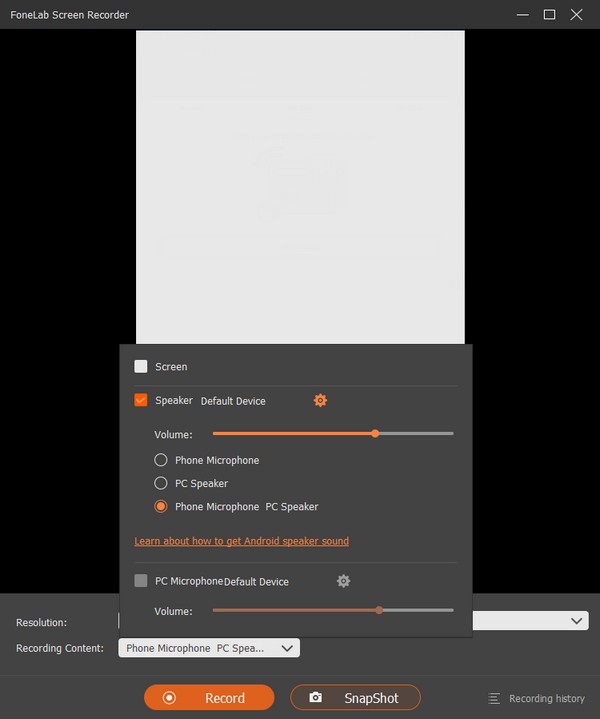
FoneLab Screen Recorder ti consente di catturare video, audio, tutorial online, ecc su Windows / Mac, e puoi personalizzare facilmente le dimensioni, modificare il video o l'audio e altro ancora.
- Registra video, audio, webcam e acquisisci schermate su Windows / Mac.
- Anteprima dei dati prima del salvataggio.
- È sicuro e facile da usare
Parte 3. Come registrare l'audio su iPhone tramite un'app di terze parti
Per quanto riguarda le app di terze parti, l'app Voice Record Pro è ciò che puoi installare per registrare l'audio sul tuo iPhone. È disponibile sull'App Store e puoi scaricarlo gratuitamente sul tuo iPhone. Oltre alla registrazione, ha anche funzionalità aggiuntive per l'editing, come equalizzatore, riverbero, eco, ecc. Tuttavia, la pubblicità potrebbe interromperti spesso poiché è solo una versione gratuita.
Agisci seguendo tranquillamente le indicazioni riportate di seguito per padroneggiare come registrare l'audio solo su iPhone tramite un'app di terze parti:
Passo 1 Clicca il Applicazione dell'App Store nella schermata Home per visualizzare le app disponibili. Da lì, cerca il Voice Record Pro e ha colpito l' Ottieni pulsante per installarlo sul tuo iPhone. Successivamente, esegui il registratore per vedere il file REC pulsante nella parte più bassa dello schermo.
Passo 2 Tocca il pulsante e l'app inizierà a registrare i suoni o l'audio nelle vicinanze, ma a differenza del metodo precedente, non dispone di una funzione di cancellazione del rumore. Al termine, tocca il pulsante con un'icona quadrata all'interno per interrompere e salvare la registrazione.
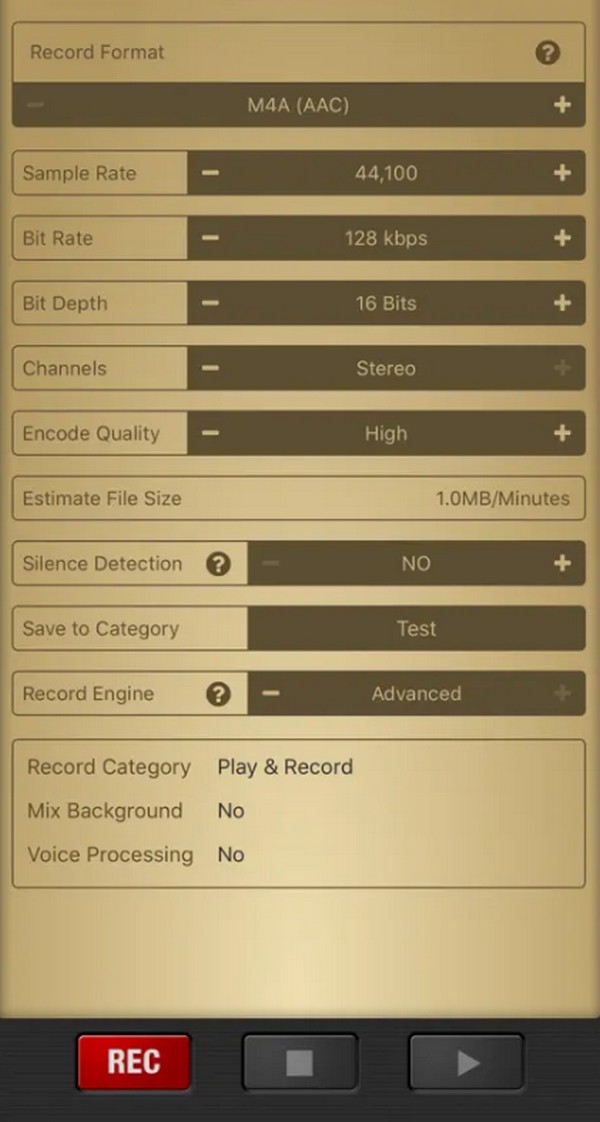
Anche l'installazione di un'app di terze parti è una buona opzione registrare un video sullo schermo del tuo iPhone. Parecchi registratori dello schermo sono disponibili sull'App Store e su altri siti online, ma è consigliabile utilizzare un'app nell'App Store poiché è più sicura. Ma se preferisci un registratore sul web, assicurati che sia sicuro, poiché potrebbe portare virus e malware se le cose vanno male.
FoneLab Screen Recorder ti consente di catturare video, audio, tutorial online, ecc su Windows / Mac, e puoi personalizzare facilmente le dimensioni, modificare il video o l'audio e altro ancora.
- Registra video, audio, webcam e acquisisci schermate su Windows / Mac.
- Anteprima dei dati prima del salvataggio.
- È sicuro e facile da usare
Parte 4. Domande frequenti su come registrare l'audio su iPhone
1. Per quanto tempo un iPhone può registrare l'audio?
In generale, la registrazione dell'audio su un iPhone non ha limitazioni perché la maggior parte dei metodi di registrazione non hanno restrizioni nemmeno in termini di durata della registrazione. Pertanto, puoi registrare l'audio per tutto il tempo che desideri, ma devi anche avere spazio sufficiente per continuare. Normalmente, la registrazione si interrompe automaticamente solo quando non hai più spazio di archiviazione disponibile sul dispositivo, quindi dipende dallo spazio del tuo iPhone per quanto tempo puoi registrare l'audio.
2. Posso registrare l'audio sul mio iPhone con Memo vocali durante una chiamata?
Sfortunatamente non puoi. Non sarai in grado di colpire il Record pulsante sull'app Memo vocali mentre è in corso una chiamata. Inoltre, non supporta la registrazione dell'audio del sistema, quindi non sarà in grado di riprendere chiaramente la conversazione sull'altra linea.
Grazie per il tuo impegno nel comprendere i metodi, le linee guida e le altre informazioni scritte in questo articolo. Puoi aspettarti di trovare post più utili come questo una volta effettuato l'accesso al sito ufficiale FoneLab Screen Recorder sito.
